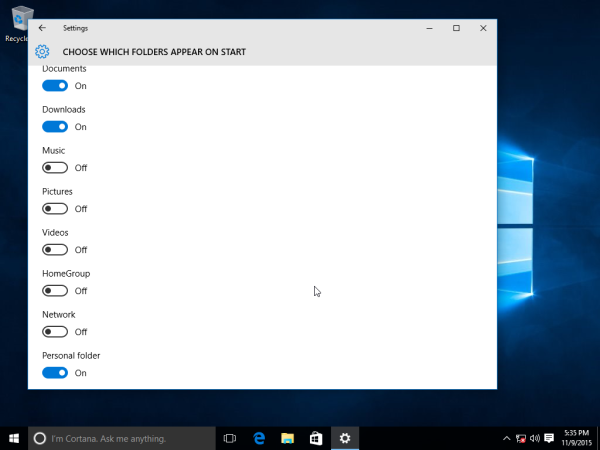Sa nakaraan, kami nabanggit na ang isa sa paunang paglabas ay nagtatayo ng Windows 10 nagdala ng mga pagpipilian sa pagpapasadya para sa Start menu. Sa artikulong ito, nais kong ibahagi kung paano ito magagawa sa Windows 10 RTM. Gamit ang tutorial na ito, magagawa mong magdagdag o mag-alis ng mga folder at lokasyon ng system sa Start menu ng Windows 10.
Nagbigay ang Microsoft ng kakayahang magdagdag o mag-alis ng mga folder at lokasyon ng system sa kaliwang bahagi ng Start menu. Upang ipasadya ang lugar na iyon, kailangan mong gawin ang sumusunod:
- Buksan ang app na Mga Setting .
- Pumunta sa Pag-personalize -> Magsimula.
- Mag-scroll sa tamang lugar pababa hanggang makita mo ang link na pinangalanang 'Piliin kung aling mga folder ang lilitaw sa Start'. I-click ito.

- Mula sa listahan ng mga folder, piliin ang mga nais na item upang makita ang mga ito sa Start menu sa kaliwang bahagi nito. Magandang ideya na magdagdag ng Mga Pag-download, Mga Dokumento at ang Personal na folder upang magkaroon ng mabilis na pag-access sa mga lokasyon na iyon:
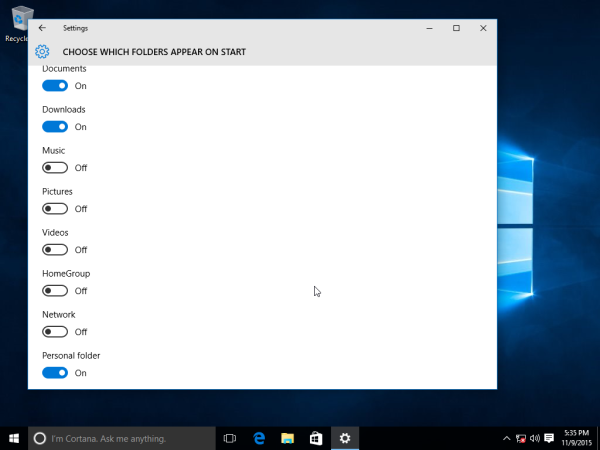
Ayan yun. Kung hindi mo ginagamit ang kanang bahagi ng Start menu na may mga tile, baka gusto mo baguhin ang laki ng Start Menu ng Windows 10 sa isang solong haligi .